Si prefiere ver videos de YouTube en un reproductor de video de escritorio, los usuarios de Windows pueden instalar SVPTube, una aplicación pequeña y discreta que le permite copiar en un enlace de YouTube y comenzar a reproducir automáticamente en el reproductor de video de escritorio de su elección.
Descarga SVPTube y extraiga la carpeta a su computadora. Encontrarás el archivo de la aplicación en la carpeta llamada svptube. Cuando haga doble clic en la aplicación, no parecerá que suceda nada, pero debería tener un nuevo icono de YouTube en la bandeja del sistema de Windows.
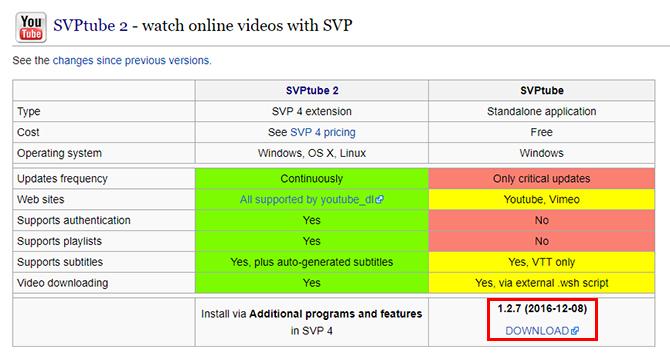
Para reproducir un video de YouTube a través de SVPTube, abra el video en un navegador web y copie la URL (o haga clic con el botón derecho en el video de YouTube y haga clic en Copiar link). La primera vez que haga esto, no sucederá nada.
Si te diriges a la bandeja del sistema y haces clic en el ícono de SVPTube, ahora verás el título del video en la cola. Puede seleccionar la calidad de visualización y luego presionar Reproducir. El video debería abrirse en su reproductor de video predeterminado.
Para ajustar la configuración de SVPTube, puede hacer clic con el botón derecho en el icono en la bandeja del sistema para abrir un menú contextual. Esto incluye seleccionar un reproductor de video predeterminado para usar con la aplicación, seleccionar la configuración de calidad predeterminada y si cargar o no la aplicación al inicio.
También puede elegir si habilitar o no la reproducción automática. La reproducción automática es particularmente útil, ya que solo puede copiar la URL y se abrirá automáticamente en el reproductor de video de su escritorio sin tener que interactuar con SVPTube en absoluto.
Para ver SVPTube en acción, mira el video a continuación:
Los usuarios de Windows 10 pueden tener que cambiar una configuración para que SVPTube funcione:
No parece funcionar de inmediato si lo dejas para que se reproduzca con tu reproductor de video predeterminado, sin importar cuál sea ese reproductor. Si se enfrenta a este problema, haga clic con el botón derecho en la aplicación y vaya a Reproductor de video > Elija ejecutable. Aquí puede seleccionar Windows Media Player o otro reproductor de video gratuito como VLC 6 características impresionantes de VLC que quizás no conozcasHay una razón por la que VLC se llama la navaja suiza de los reproductores multimedia. Este artículo identifica seis características impresionantes de VLC y explica cómo usarlas. Lee mas .
SVPTube no guarda el video en su computadora, simplemente lo transmite desde YouTube a través de su reproductor de video.
¿Qué opinas de SVPTube? ¿Prefieres ver videos de YouTube con un reproductor de escritorio o prefieres simplemente seguir con la transmisión en línea? Háznoslo saber en los comentarios.
Nancy es una escritora y editora que vive en Washington DC. Anteriormente, fue editora de Medio Oriente en The Next Web y actualmente trabaja en un grupo de expertos con sede en DC sobre comunicaciones y difusión en las redes sociales.


